6 modi per copiareincollare testo normale senza formattazione nel 2021
Aggiornato 2023 di Marzo: Smetti di ricevere messaggi di errore e rallenta il tuo sistema con il nostro strumento di ottimizzazione. Scaricalo ora a - > questo link
- Scaricare e installare lo strumento di riparazione qui.
- Lascia che scansioni il tuo computer.
- Lo strumento sarà quindi ripara il tuo computer.
Uno dei maggiori fastidi quando si cerca di copiare/incollare qualsiasi cosa nel proprio elaboratore di testi è la formattazione del testo. Spesso, si desidera solo copiare e incollare testo normale da siti Web senza portare con sé tutta la formattazione. Ma l'opzione predefinita del tuo browser non ti permette di farlo. Quindi, se questo ti ha sempre infastidito e vuoi porre fine a quel fastidio una volta per tutte, sei nel posto giusto. Perché oggi ti mostreremo come copiare/incollare testo normale senza formattazione su Windows 10 e Mac.
Copia/incolla testo normale senza formattazione sul tuo PC
In questo articolo, abbiamo incluso scorciatoie da tastiera speciali per incollare testo normale, app ed estensioni del browser e altri metodi per copiare/incollare testo senza formattazione. Ti mostreremo anche le opzioni native per incollare il testo senza formattazione in Word, l'elaboratore di testi più popolare al mondo. Quindi, senza ulteriori indugi, vediamo i vari modi in cui puoi copiare/incollare testo normale senza formattazione sul tuo computer Mac o Windows 10.
Metodo 1: utilizzo delle scorciatoie da tastiera
L'utilizzo di una scorciatoia da tastiera è di gran lunga il modo più semplice per incollare testo normale senza formattazione sul tuo computer. Per farlo, premi Ctrl + Maiusc + V per rimuovere la formattazione invece di Ctrl + V su Windows. Questo metodo funziona in tutti i principali browser durante la scrittura in WordPress, ad esempio, e nella maggior parte delle applicazioni.
Su un Mac, premi Comando + Opzione + Maiusc + V per 'incollare e far corrispondere la formattazione' in un documento. Tuttavia, questo collegamento non funziona in MS Word, che utilizza un metodo nativo per incollare il testo normale nell'editor.
Note importanti:
Ora è possibile prevenire i problemi del PC utilizzando questo strumento, come la protezione contro la perdita di file e il malware. Inoltre, è un ottimo modo per ottimizzare il computer per ottenere le massime prestazioni. Il programma risolve gli errori comuni che potrebbero verificarsi sui sistemi Windows con facilità - non c'è bisogno di ore di risoluzione dei problemi quando si ha la soluzione perfetta a portata di mano:
- Passo 1: Scarica PC Repair & Optimizer Tool (Windows 11, 10, 8, 7, XP, Vista - Certificato Microsoft Gold).
- Passaggio 2: Cliccate su "Start Scan" per trovare i problemi del registro di Windows che potrebbero causare problemi al PC.
- Passaggio 3: Fare clic su "Ripara tutto" per risolvere tutti i problemi.
Metodo 2: utilizzo dell'opzione nativa in MS Word
Puoi incollare il testo senza formattarlo in MS Word utilizzando una speciale opzione 'Incolla' sulla barra multifunzione. Dopo aver copiato il testo di destinazione con la formattazione, premi il pulsante Incolla sulla barra multifunzione di MS Word. Sono disponibili tre opzioni: 'Mantieni formattazione originale', 'Unisci formattazione' e 'Mantieni solo testo' come mostrato di seguito.
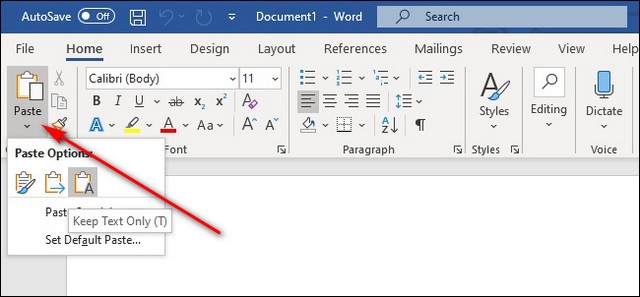
Mentre il primo mantiene la formattazione originale, il secondo mantiene solo la formattazione di base, come lettere in grassetto e punti elenco, ma cambia il carattere in modo che corrisponda al tuo documento. La terza opzione incolla il testo normale in Word, privato di tutta la formattazione.
Metodo 3: utilizzo delle estensioni del browser
Esistono più estensioni per Firefox e Chrome che rimuovono tutta la formattazione dal testo selezionato prima di copiarlo/incollarlo. Quello che utilizzo su Firefox è Copia come testo normale (gratuito), mentre il migliore su Chrome è Copia come testo normale (gratuito). Entrambi funzionano più o meno allo stesso modo, aggiungendo un'opzione 'Copia testo normale' o 'Copia come testo normale', al menu di scelta rapida del browser. Su editor come WordPress, le estensioni aggiungono anche un 'Incolla testo normale' opzione.
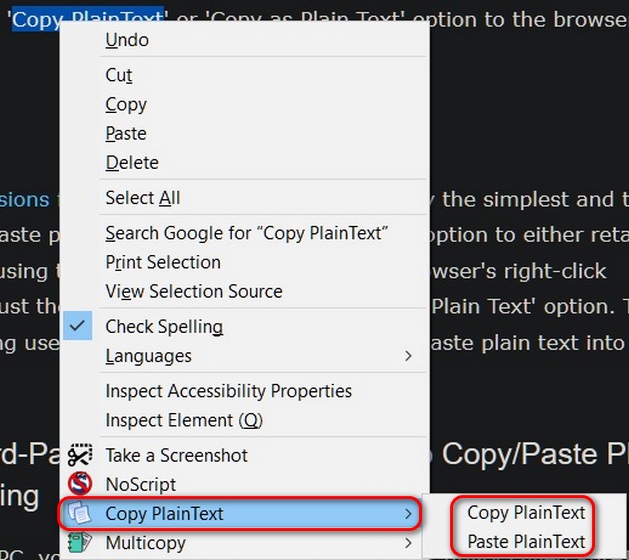
L'utilizzo delle estensioni del browser per Chrome e Firefox è probabilmente il metodo più semplice e pulito per copiare/incollare testo normale online. Ti danno la possibilità di mantenere la formattazione originale utilizzando l'opzione predefinita 'Copia' nel menu contestuale di scelta rapida del browser o di copiare solo il testo normale utilizzando l'opzione 'Copia testo normale'. Sono inoltre configurabili, consentendo agli utenti di impostare scorciatoie da tastiera per copiare/incollare testo normale nel browser.
Metodo 4: utilizzo di software di terze parti su Windows
Se utilizzi un PC Windows, puoi scaricare un'utilità ultraleggera chiamata PureText (gratuita). Il modo più semplice per utilizzare PureText è utilizzare il suo tasto di scelta rapida per incollare il testo invece di utilizzare la scorciatoia Ctrl + V standard. Il tasto di scelta rapida predefinito per incollare il testo normale è il tasto Windows + V [1], ma puoi modificarlo a tuo piacimento. Per configurare PureText, fai clic con il pulsante destro del mouse sulla sua icona nel vassoio e scegli 'Opzioni' dal menu a comparsa. Da nella finestra Opzioni, puoi anche impostare il programma in modo che venga eseguito ad ogni avvio, così non devi avviarlo manualmente [2].
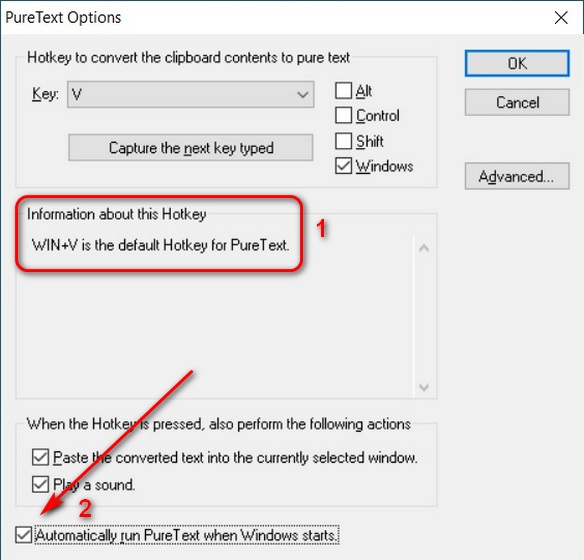
Metodo 5: crea il tuo collegamento su Mac
Su Mac, puoi utilizzare le Preferenze di Sistema per personalizzare le opzioni predefinite di copia/incolla. Per iniziare, vai al menu Apple > Preferenze di sistema e seleziona Tastiera . Passa alla scheda Scorciatoie e scegli Scorciatoie app dal riquadro di sinistra. È quindi possibile selezionare l'icona ' + ' sotto la casella per creare un nuovo collegamento per copiare/incollare testo normale senza formattazione. Successivamente, digita ' Incolla e abbina stile ' nel campo 'Titolo menu' e specifica i tuoi tasti di scelta rapida nella casella Scorciatoia da tastiera .
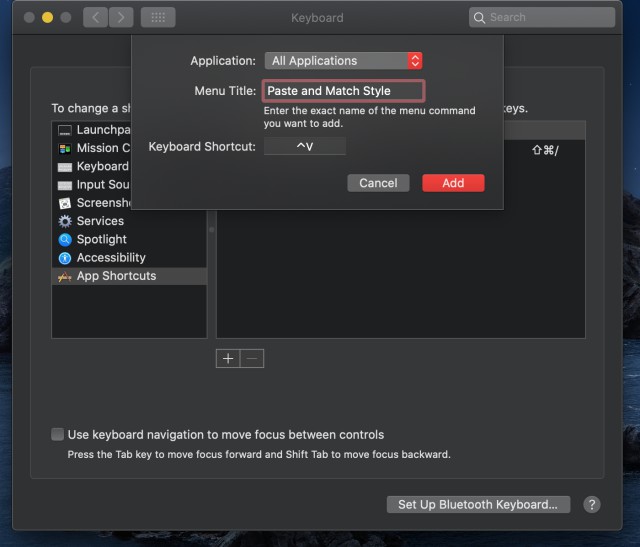
Assicurati di selezionare Tutte le applicazioni nel primo campo per far funzionare questo collegamento su tutte le app compatibili su quel dispositivo. Infine, fai clic sul pulsante Aggiungi per impostare la nuova scorciatoia da tastiera. Ora puoi incollare il testo senza formattarlo nella maggior parte delle app sul tuo Mac. Una volta attivata questa azione predefinita, dovrai utilizzare Modifica > Incolla per incollare con la formattazione.
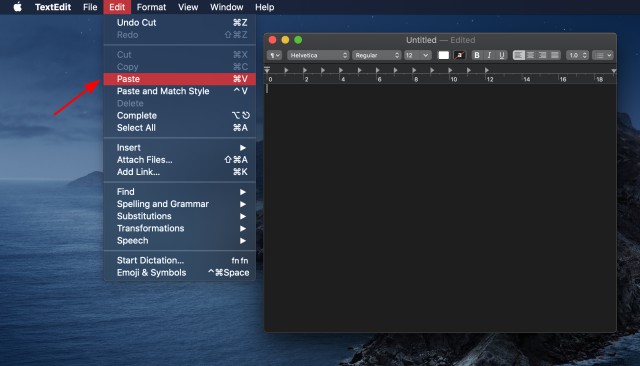
Metodo 6: utilizzo di Blocco note su Windows e TextEdit su Mac
Questo è il modo più macchinoso, più dispendioso in termini di tempo e meno intuitivo per l'utente per copiare/incollare testo normale sul tuo computer. È abbastanza semplice, però. Basta copiare il testo di destinazione da qualsiasi luogo, incollarlo nel Blocco note sul computer Windows 10 e quindi copiare il testo del Blocco note per incollarlo nel documento. Rimuove tutta la formattazione del testo ma è un processo in due fasi.
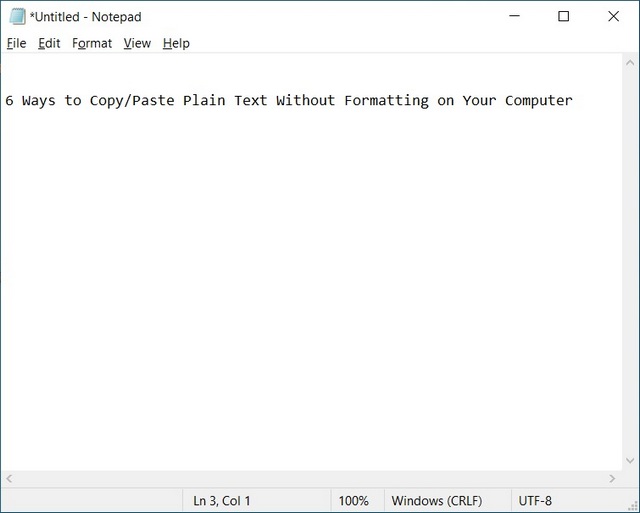
Su Mac, puoi utilizzare TextEdit per lo stesso trucco, ma devi prima impostare l'app per utilizzare il testo normale andando su TextEdit > Preferenze e selezionando Casella di testo normale . Ora puoi incollare qualsiasi testo in TextEdit per rimuoverlo da tutta la formattazione. Puoi quindi copiare/incollare lo snippet di testo come testo normale ovunque.
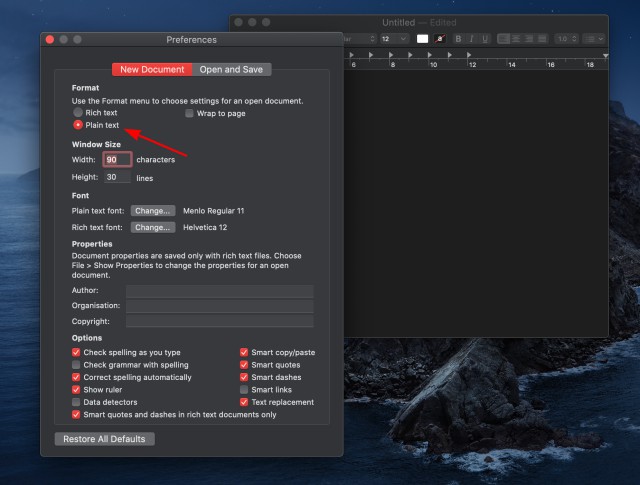
Copia/incolla facilmente testo senza formattazione su Windows o Mac
Oltre ai metodi sopra descritti, molti editor di documenti online, come Google Docs, e applicazioni CMS, come WordPress, offrono anche opzioni native per copiare/incollare testo senza formattazione del testo. Quindi, indipendentemente dal tuo caso d'uso, troverai sempre un modo per copiare e incollare il testo senza formattarlo online o offline. Quindi vai avanti, prova alcuni dei metodi sopra descritti e vedi quale solletica la tua fantasia.

